Roku يحافظ على التجميد وإعادة التشغيل: كيفية الإصلاح في ثوانٍ

جدول المحتويات
تعتبر Rokus رائعة في الحفاظ على أجهزة التلفزيون القديمة غير الذكية ذات صلة حتى الآن ، ويسعدني أن أوصي بها لأي شخص يبحث عن ترقية منخفضة التكلفة إلى تلفزيونهم الأقدم.
لكن Rokus لا تخلو منها على الرغم من المشكلات ، وكانت إحدى المشكلات التي كنت أواجهها خلال الأيام القليلة الماضية هي إعادة تشغيل العصا بشكل عشوائي بعد التجميد. انتهى التراكم إلى نقطة الحبكة الرئيسية إلى شيء رائع ، تجمد Roku ثم تم إيقافه.
أنظر أيضا: ما هي قناة Hallmark على DIRECTV؟ قمنا بالبحثلقد كان قاتلًا حقيقيًا للمزاج ، لذلك دخلت على الإنترنت على الفور لمعرفة كيفية إصلاح هذا الخطأ.
أعددت بعض المصادر لأن هذه لم تكن المرة الأولى التي يحدث فيها ذلك ، لذا يمكنني التعمق في سبب حدوث ذلك مع جهاز Roku الخاص بي.
بالمعلومات التي حصلت عليها ، تمكنت من صياغة خطة عمل تضمن إصلاح أي مشكلات مع Roku.
بعد قراءة هذه المقالة ، ستكون مسلحًا بالمعرفة المطلوبة لإصلاح تجميد Roku في ثوانٍ.
لإصلاح Roku الذي يستمر في التجميد وإعادة التشغيل ، قم بإحضار Roku إلى أحدث إصدار من البرنامج عن طريق تثبيت التحديثات. يمكنك أيضًا محاولة إعادة تعيين Roku إذا لم يفلح ذلك.
اكتشف لاحقًا في هذه المقالة كيف يمكنك إعادة تعيين جهاز Roku وحتى استخدامه دون استخدام جهاز تحكم عن بُعد.
إيقاف تشغيل جهاز التحكم عن بُعد

إذا كان جهاز التحكم عن بُعد Roku يرسل عددًا كبيرًا جدًا من المدخلات إلى التلفزيون فيمرة واحدة ، يمكن أن تتعطل عصا Roku لأنها قد لا تكون قادرة على التعامل مع سلسلة طويلة من المدخلات.
هذا لا يحتاج حتى إلى الضغط على أي زر أو الضغط على أي زر عن غير قصد ؛ يمكن أن تكون مشكلة في البرنامج البعيد.
أفضل طريقة لحل هذه المشكلة هي إيقاف تشغيل جهاز التحكم عن بُعد.
قبل إيقاف تشغيل جهاز التحكم عن بُعد ، ستحتاج إلى الإعداد هاتفك كجهاز تحكم عن بعد لاستبدال جهاز التحكم عن بعد الفعلي.
للقيام بذلك:
- تأكد من أن هاتفك وجهاز Roku متصلان بشبكة Wi-Fi نفسها.
- قم بتثبيت تطبيق Roku للجوال من متجر تطبيقات هاتفك.
- قم بتشغيل التطبيق ، وسوف يعثر تلقائيًا على Roku الخاص بك.
- حدده لبدء التحكم في الجهاز.
- استخدم عناصر التحكم للتأكد من أن التطبيق لديه اتصال جيد.
الآن نحتاج إلى إيقاف تشغيل جهاز التحكم عن بُعد ، وبما أن جهاز التحكم عن بُعد لا يحتوي على زر طاقة مخصص ، فإن أسهل طريقة القيام بذلك سيكون لإخراج البطاريات.
استخدم تطبيق الهاتف المحمول كجهاز تحكم عن بُعد ومعرفة ما إذا كان التجميد العشوائي وإعادة التشغيل سيعود.
تحديث Roku
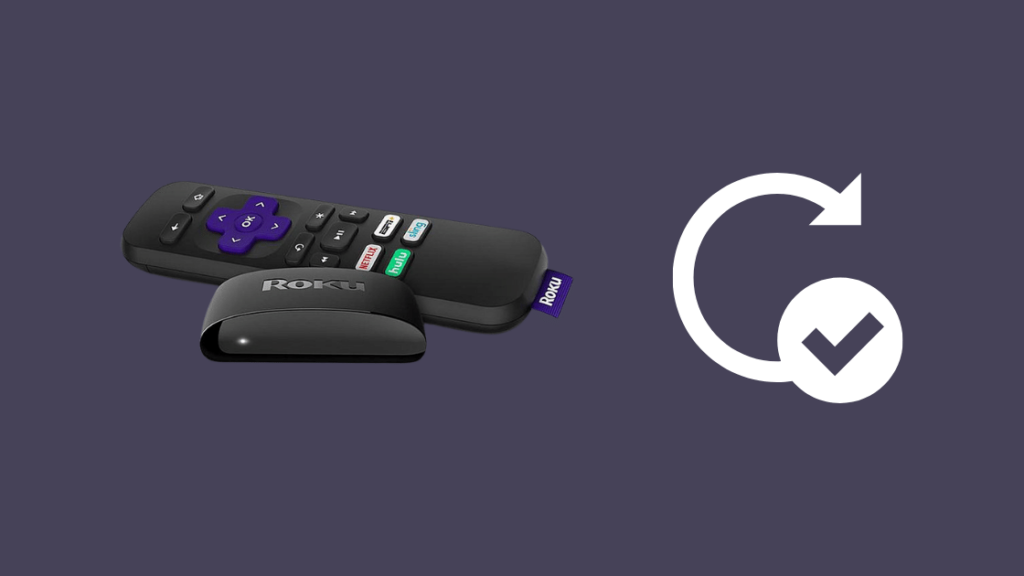
إلى جانب جهاز التحكم عن بُعد ، يمكن أن تتعرض عصا Roku أو الجهاز نفسه إلى أخطاء لا تسمح لها بالعمل على النحو المنشود.
يتم دائمًا تشغيل برنامج Roku ، ويتم طرح التحديثات بشكل متكرر.
عادةً ما تقوم Rokus بفحص هذه التحديثات وتثبيتها من تلقاء نفسها ، ولكن التحقق يدويًا من وجود تحديثات من حين لآخر يعد أمرًا جيدًاافعل.
لتحديث Roku الخاص بك:
- اضغط على زر الصفحة الرئيسية بجهاز التحكم عن بعد Roku.
- افتح الإعدادات.
- حدد النظام & gt؛ تحديث النظام .
- حدد تحقق الآن .
سيتم تنزيل Roku وقم بتثبيت آخر التحديثات ، وإذا لم يعثر على أي شيء لتنزيله ، فأنت بالفعل تستخدم أحدث إصدار من البرنامج.
استخدم Roku كما تفعل عادةً ولاحظ ما إذا كانت عمليات التجميد ستعود.
إعادة تعيين جهاز Roku

إذا كان جهاز Roku الخاص بك مثبتًا على أحدث برنامج ولا يزال متجمدًا أو يعيد تشغيله ، فقد تحتاج إلى إعادة ضبط الجهاز بحسب إعدادات المصنع.
ستتم إعادة تعيين إعدادات المصنع. امسح جميع الإعدادات من Roku واستعدها إلى الحالة التي كانت عليها عند شراء الجهاز.
ستحتاج إلى تغيير الإعدادات مرة أخرى بعد إعادة التعيين ، لذا كن مستعدًا للقيام بذلك بعد الانتقال معها.
لإعادة تعيين Roku:
- اضغط على زر الصفحة الرئيسية بجهاز التحكم عن بعد Roku.
- افتح الإعدادات.
- حدد النظام & gt؛ إعدادات النظام المتقدمة .
- حدد إعادة ضبط المصنع .
- بالنسبة لأجهزة تلفزيون Roku ، حدد إعادة ضبط المصنع لكل شيء . خلاف ذلك ، انتقل إلى الخطوة التالية.
- اتبع الإرشادات التي تظهر لإنهاء إعادة التعيين.
ستتم إعادة تشغيل Roku كجزء من إعادة ضبط المصنع ، وعندما يعود مرة أخرى ، قم بتسجيل الدخول مرة أخرى إلى حساباتك.
هناك أيضًا بعض طرق إعادة التعيين التي لا تتطلب جهاز تحكم عن بُعد ، مثل استخدام التطبيق أو استخدام الزر الموجود في الجزء الخلفي منRoku في بعض الطرز.
استخدم Roku كالمعتاد ومعرفة ما إذا كانت عمليات التجميد وإعادة التشغيل تبدأ في الظهور مرة أخرى.
اتصل بـ Roku
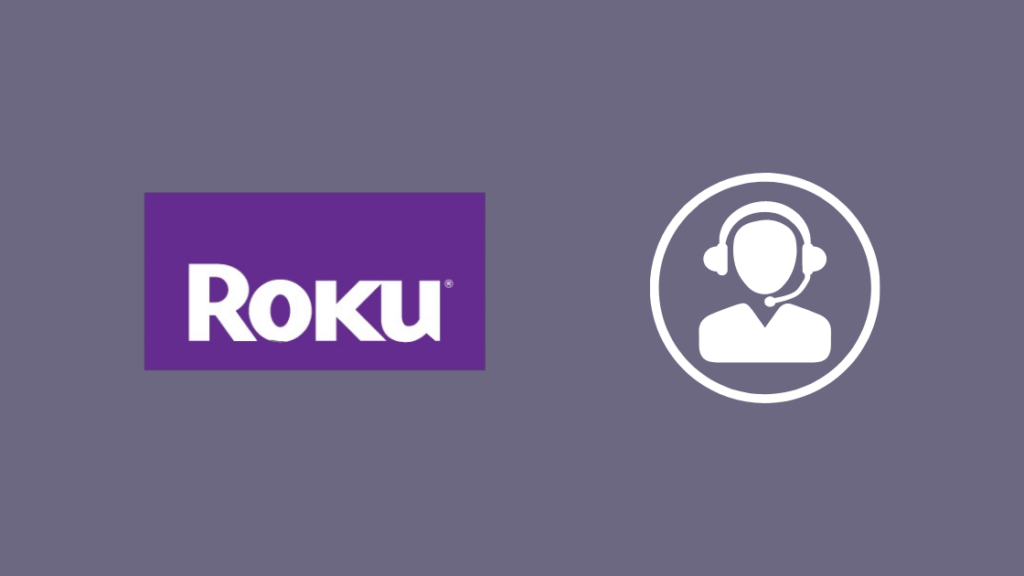
إذا لم يكن هناك أي من طرق استكشاف الأخطاء وإصلاحها لقد تحدثت عن إيقاف التجميد المزعج وإعادة التشغيل ، فلا تتردد في الاتصال بدعم Roku.
نظرًا لأنهم سيعرفون ما هي أجهزتك بناءً على المعلومات التي ستتمكن من إعطائها لهم ، كن أكثر دقة في إصلاحاتها.
يمكنك أيضًا الاتصال بهم إذا واجهتك أي مشكلة في اتباع أي من الخطوات التي ناقشتها أعلاه.
أنظر أيضا: Samsung Smart View لا يعمل: كيفية الإصلاح في دقائقالأفكار النهائية
يمكنك حاول أيضًا إعادة تشغيل Roku لإصلاح المشكلة ، لكنها ليست فعالة نظرًا لأن الجهاز يُعاد تشغيله تلقائيًا في كل مرة يتجمد فيها. الخطأ الذي قد يكون سبب المشكلة.
إذا استمر Roku في إعادة التشغيل دون تجميد ، فقد يكون أيضًا مشكلة متعلقة بمصدر الطاقة ، لذا تحقق من اتصال الطاقة.
قد تستمتع أيضًا بالقراءة
- Roku عالق في شاشة التحميل: كيفية الإصلاح
- Roku No Sound: كيفية استكشاف الأخطاء وإصلاحها في ثوانٍ
- ارتفاع درجة حرارة Roku: كيفية تهدئتها في ثوانٍ
- لا يعمل الفيديو الرئيسي على Roku: كيفية الإصلاح في ثوانٍ
- Roku عدم تزامن الصوت: كيفية الإصلاح في ثوانٍ
الأسئلة المتداولة
كيف تعرف أن جهاز Roku الخاص بك يكون سيئًا؟
تبدأ في ملاحظةيتباطأ جهاز Roku الخاص بك ويتأخر في الاستجابة للإدخالات مع جهاز التحكم عن بُعد بعد 2 إلى 3 سنوات من الاستخدام المتواصل.
على الرغم من أنهم لا يتوقفون عن العمل مطلقًا ، يجب أن تفكر في تحديث Roku إلى طراز أحدث من خلال ذلك الوقت.
كيف يمكنني إعادة ضبط جهاز Roku الخاص بي؟
يمكنك إعادة ضبط جهاز Roku الخاص بك عن طريق إعادة تدوير الطاقة مرتين.
يمكن أن تؤدي عمليات إعادة الضبط الناعمة إلى القضاء على بعض الأخطاء أو الأخطاء مع الجهاز وهي خطوة صالحة لاستكشاف الأخطاء وإصلاحها تعمل دائمًا.
كيف يمكنني إعادة تشغيل Roku الخاص بي بدون جهاز تحكم عن بُعد؟
يمكنك إعادة تشغيل Roku بدون جهاز التحكم عن بُعد باستخدام تطبيق Roku للتحكم عن بُعد أو فصل الجهاز فعليًا عن الطاقة وإعادة توصيله بعد الانتظار قليلاً.
ما هو الأفضل ، Roku أو Firestick؟
سيكون جهاز البث الأفضل بالنسبة لك منطقيًا فقط اعتمادًا على الخدمات التي لديك بالفعل استخدم.
يدعم Roku فقط Alexa و Google Assistant ولكن به المزيد من المحتوى ، في حين أن Fire Stick أفضل لشخص موجود بالفعل على نظام محتوى Amazon.

